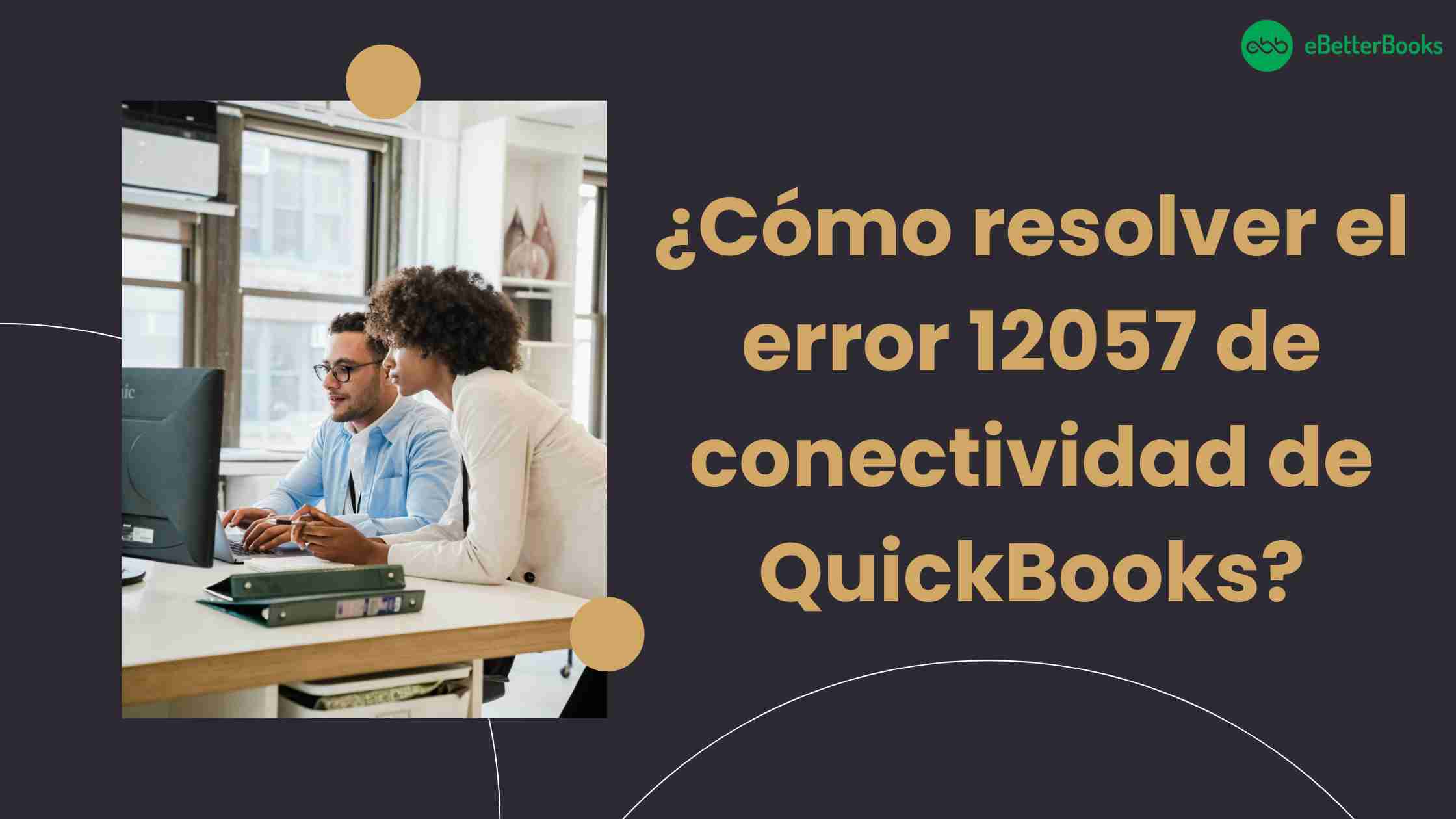
¿Se encuentra con el error 12057 de QuickBooks y se siente atascado? No se preocupe, no está solo. Este error puede interrumpir su flujo de trabajo, pero con los pasos adecuados, puede volver rápidamente a la normalidad. En este blog, conocerá qué es el Error 12057, sus causas, síntomas y, lo que es más importante, las soluciones para solucionarlo.
Contents
El Error 12057 de QuickBooks es un problema de conectividad que se produce cuando su software QuickBooks tiene problemas para comunicarse con los servidores de Intuit durante tareas como la actualización o la descarga de nóminas.
Comprender las causas del Error 12057 puede ayudar a evitar que se produzca en el futuro. Entre las causas más comunes se incluyen una configuración incorrecta de Internet, una fecha y hora del sistema incorrectas, componentes de QuickBooks o Microsoft obsoletos y permisos de acceso restringidos.
Estos son algunos signos de que está experimentando el Error 12057:
Lee esto: ¿Cómo gestionar las operaciones entre empresas en su sistema contable?
Siguiendo estas soluciones, puede resolver el error 12057 de QuickBooks y garantizar una navegación fluida con sus tareas de contabilidad. Recuerde que la paciencia y la perseverancia son fundamentales a la hora de solucionar problemas de software.
Para obtener asistencia inmediata para este error, puede llamar al +1-802-778-9005 y hablar con el experto o también enviarnos un correo electrónico a support@ebetterbooks.com .
Para garantizar el correcto funcionamiento de QuickBooks nómina, utilice los siguientes métodos:
Si está mal configurado o mal configurado, la configuración del firewall no permite que el software en el sistema se sincronice con QuickBooks en línea. Los cortafuegos son un conjunto de reglas que permiten o bloquean que los programas de su ordenador accedan a Internet.
Hay veces en que los archivos temporales del sistema del ordenador, los archivos locales, las cookies, etc., dificultan la solicitud de una conexión actualizada. También podrían ser un problema los procesos en segundo plano o la falta de asignación de procesamiento de la CPU; estos problemas pueden resolverse reiniciando el PC, ya que restablece algunas de las configuraciones actuales de Windows y libera recursos del ordenador.
Si comprueba y actualiza la fecha y la hora del sistema, puede evitar problemas en el procesamiento de nóminas y otras operaciones cruciales, lo que permite un rendimiento sincronizado y sin esfuerzo dentro del software.
La actualización de la nómina en QuickBooks es fundamental. Las actualizaciones más recientes suelen incluir actualizaciones de seguridad y correcciones de errores para garantizar el máximo rendimiento y seguridad de los datos. Al mantener su sistema actualizado, aumenta su eficacia y el acceso a nuevas funciones, actualizaciones de cumplimiento y mejoras que hacen que sus procedimientos de nómina sean más exactos, precisos y conformes con las normas legales vigentes.
Es importante borrar las cookies y la caché de Internet Explorer para facilitar las operaciones de Nómina de QuickBooks. Como resultado de esta simple acción, las rutas de datos se optimizan, solucionando cualquier problema de conexión a Internet que pudiera interferir con el procesamiento de la nómina.
Revalidar su suscripción a Nómina de QuickBooks es una forma de asegurarse de que sus credenciales de inicio de sesión son actuales y precisas, alineándose con los servidores de QuickBooks. Es similar a un inicio de sesión seguro, asegurando que sus funciones de nómina permanezcan sin problemas, autorizadas y sincronizadas con el servicio. Esta validación asegura que sus funciones de nómina funcionen correctamente.
Puede asegurar transacciones en línea sin problemas configurando QuickBooks para utilizar las preferencias de conexión a Internet de su ordenador. Para ello, compruebe la Configuración de conexión a Internet de QuickBooks.
Borrar la revocación de la certificación del servidor implica eliminar una comprobación de seguridad para evitar retrasos en las conexiones seguras. Al igual que la eliminación de un punto de comprobación, garantiza que no se produzcan retrasos en la conexión debido a paradas sin sentido. Esto mejora la capacidad de QuickBooks para autenticarse y conectarse eficientemente con los servidores, disminuyendo la posibilidad de errores.
Borrando las direcciones IP y las entradas DNS de las cachés mediante el vaciado del DNS ayudará a resolver los problemas de conexión y seguridad con Internet.
Para borrar DNS
Para habilitar TLS 1.2 en QuickBooks, asegúrese de que su sistema lo admite y, a continuación, habilítelo en Opciones de Internet en Configuración de seguridad en Internet Explorer.
Lea esto : ¿Cuáles son los servicios y precios de la nómina de QuickBooks?
Puede resolver el Error 12057 en QuickBooks Desktop configurando los ajustes de Internet, ajustando la hora y la fecha del sistema, actualizando los componentes de QuickBooks y Microsoft, utilizando el acceso de administrador y actualizando QuickBooks en modo seguro.
Error 12057 en QuickBooks es un problema de conectividad cuando el software no puede comunicarse con los servidores de Intuit durante las tareas como la actualización o descarga de nómina.
Los datos de QuickBooks pueden corromperse debido a cortes de energía, problemas de red, problemas de hardware, errores de software, cierres incorrectos e infecciones de malware.
Los archivos de QuickBooks se limpian mediante tareas como condensación de datos, verificación y reconstrucción de datos, eliminación de transacciones antiguas y archivado. Utilice las utilidades de QuickBooks como Verificar datos y Reconstruir datos para la limpieza. El mantenimiento regular ayuda a que los archivos funcionen sin problemas.